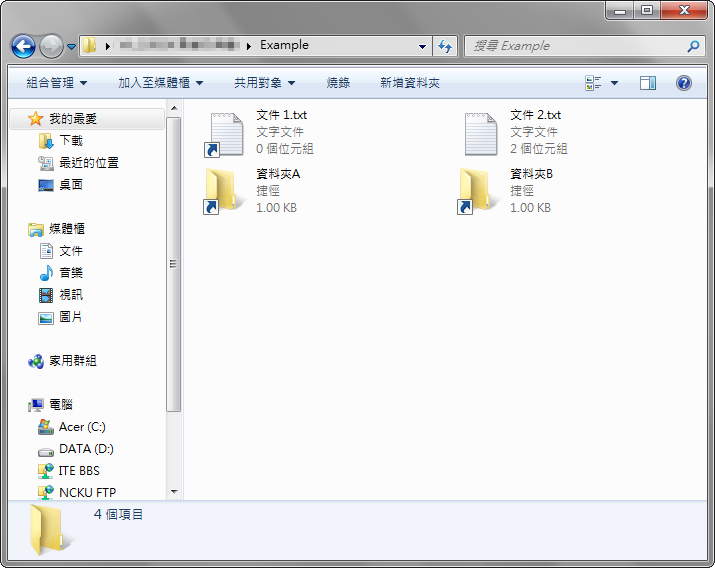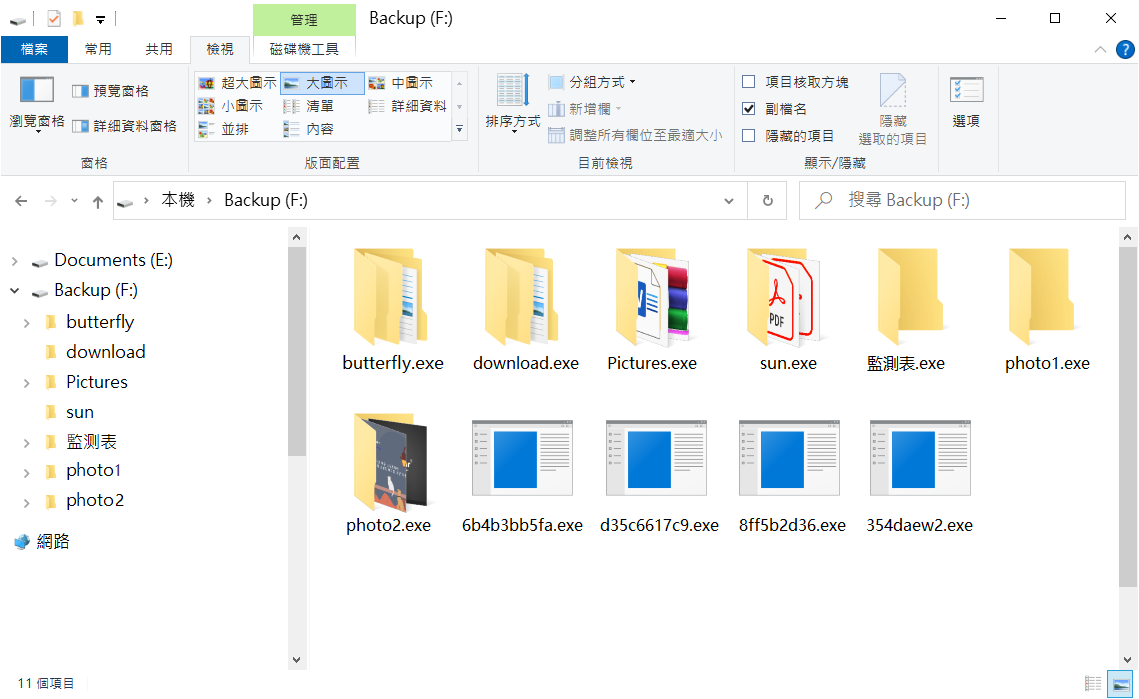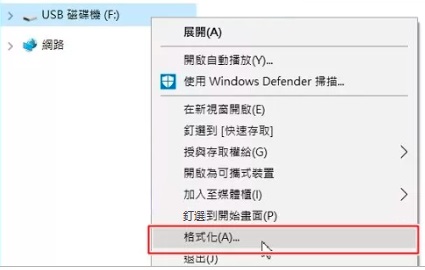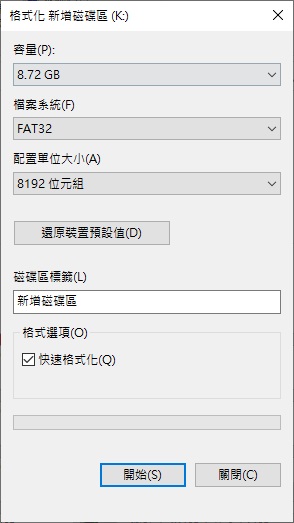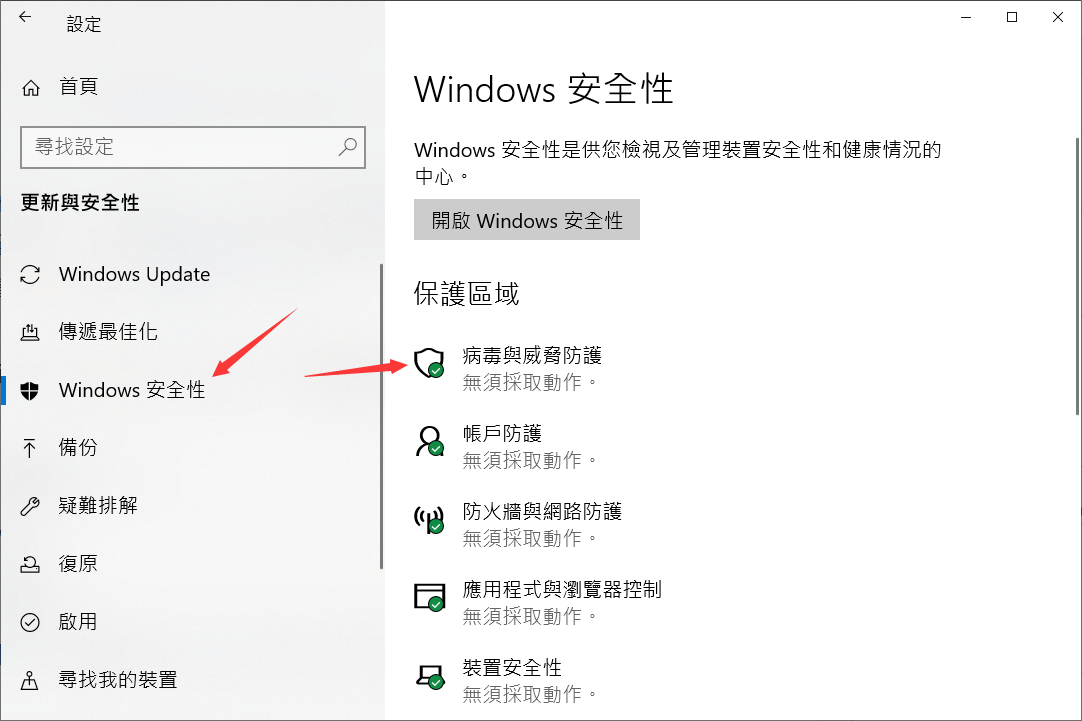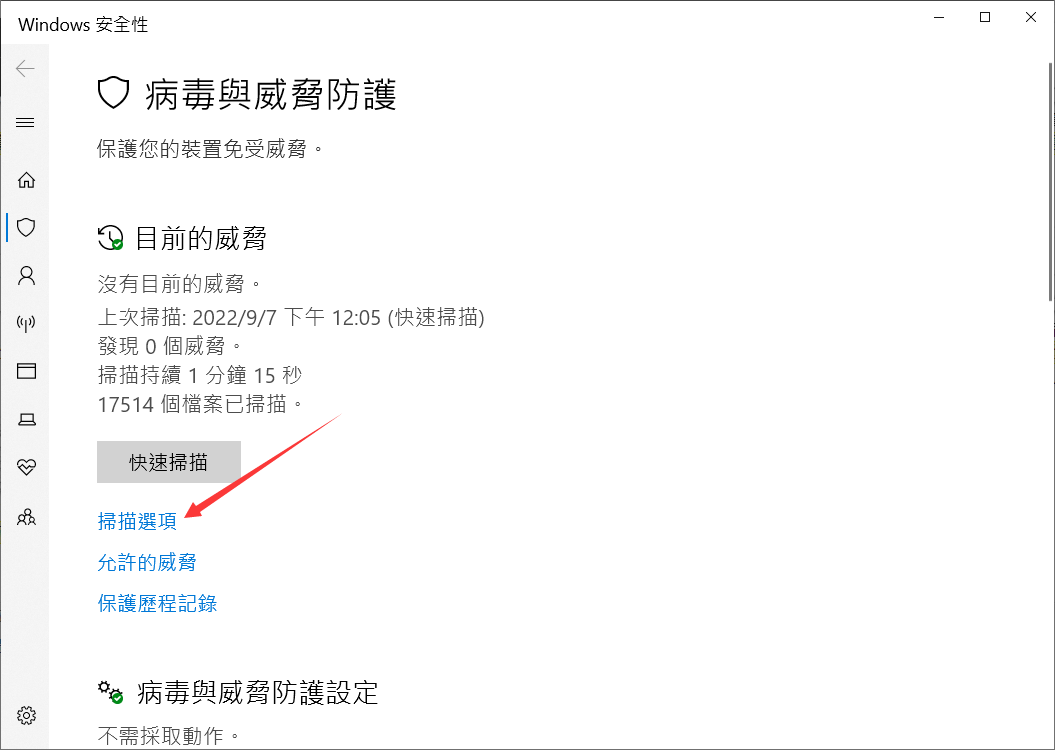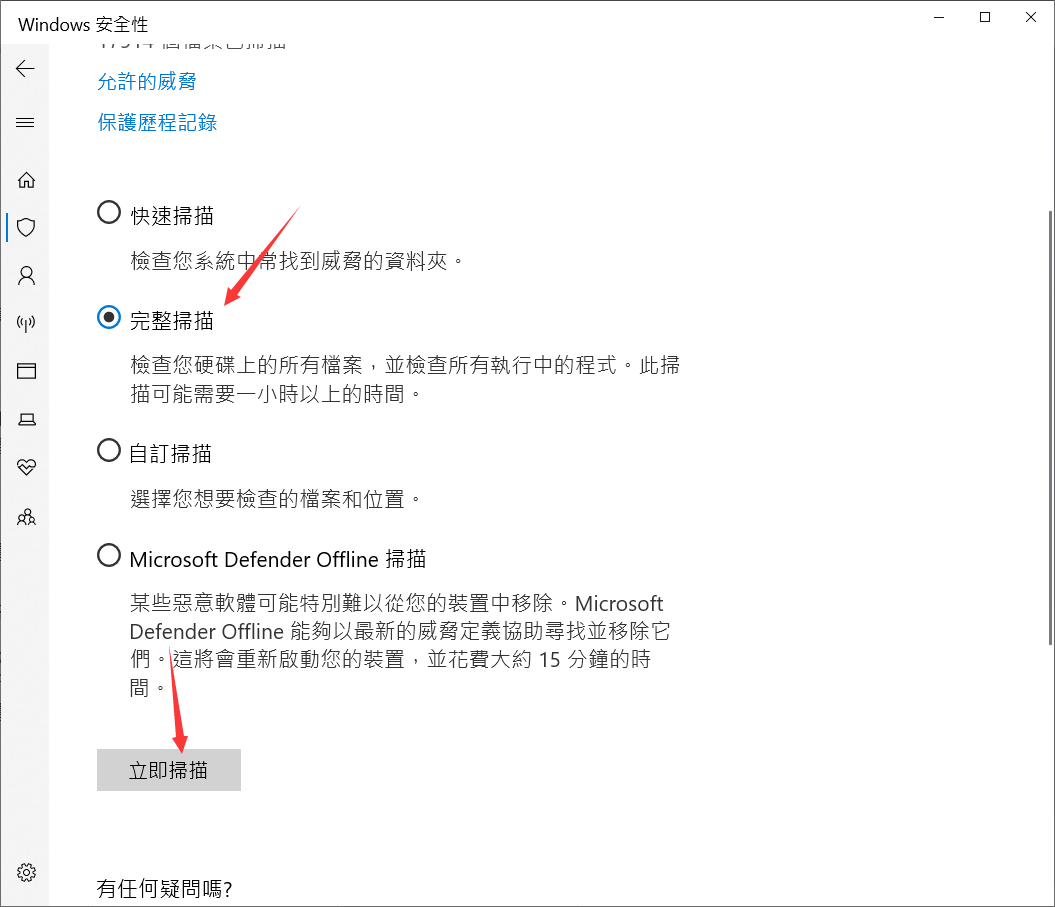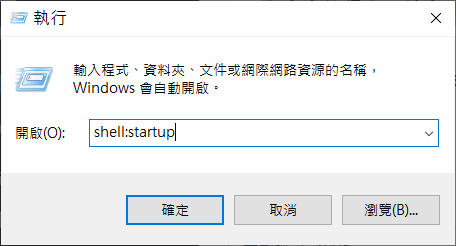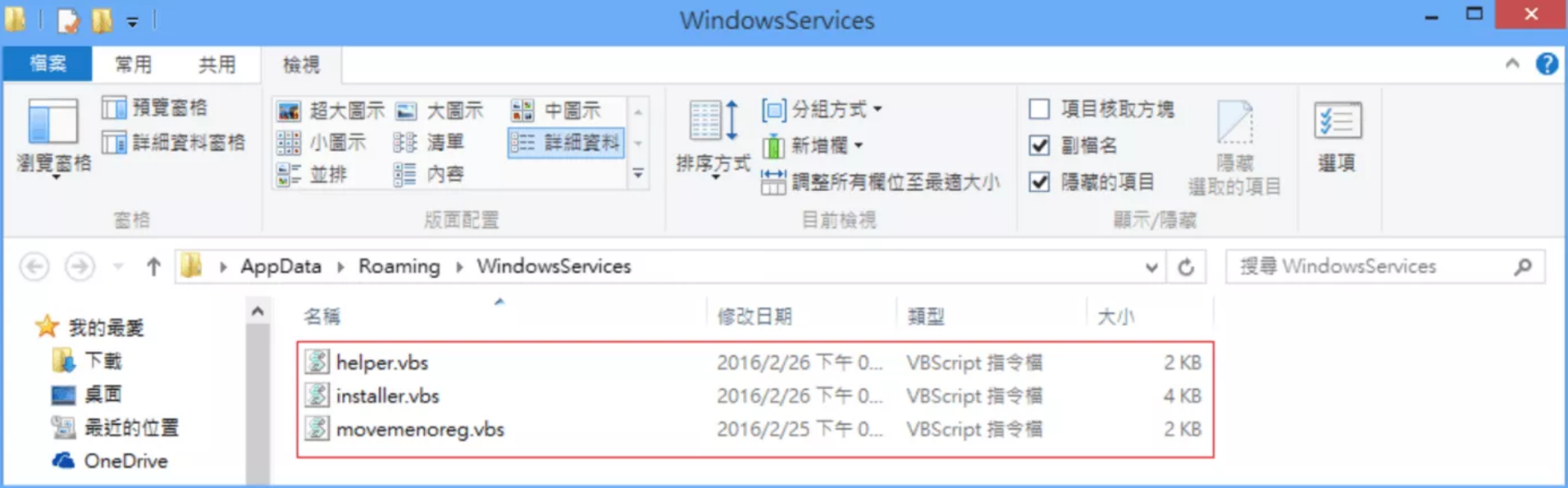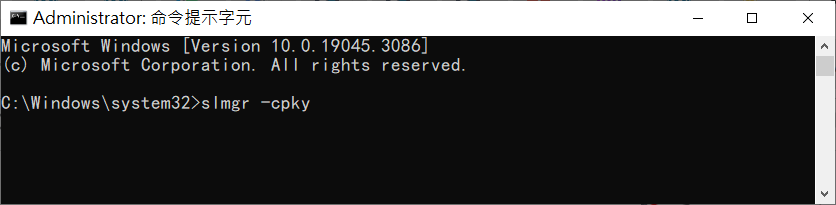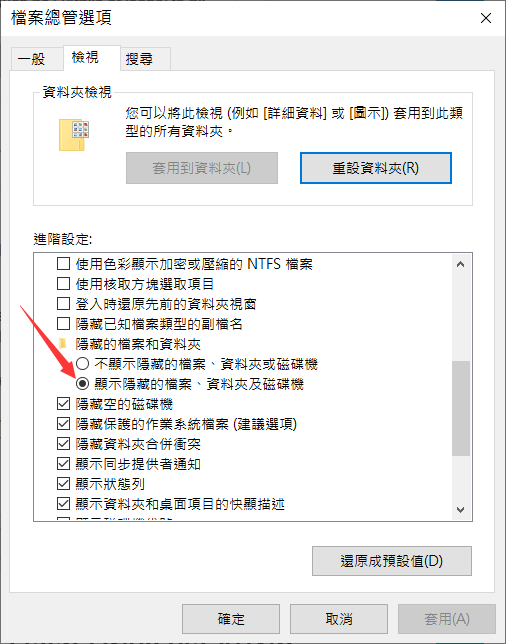如果您的隨身碟檔案格式化後仍舊被偵測到有病毒,怎麼辦?由於隨身碟在各個電腦間來回使用,所以中毒很常見也很需要被重視的事情。但是如果妥善備份檔案,然後再格式化隨身碟,格式化隨身碟後仍被偵測到病毒。這是為什麼呢?我們判斷是病毒應該是被清除完後又重新被寫入。若是這種情形,代表您所使用的電腦可能已經中毒,您必須清除電腦中的病毒才能防止病毒再度被寫入。
如何確定隨身碟中毒
不確定您的格式化後的隨身碟是否已感染病毒嗎?以下情形都代表您的隨身碟中毒了:
- 防毒軟體自動停用
- 軟體自動關閉
- 新移入的隨身碟檔案全部變成捷徑

- 隨身碟資料變成.exe執行檔

- 網路驅動程式發生錯誤而無法連線
- 無法在「資料夾選項」中設定「顯示所有的檔案和資料夾」
- 點選「顯示所有檔案和資料夾」按下確定後會自己跳出「不顯示隱藏的檔案和資料夾」。
常見導致隨身碟中毒的病毒
隨身碟中毒資料不見時,通常都是以下病毒造成:
- KAVO 病毒:KAVO 病毒是常見的隨身碟病毒,感染了 KAVO 病毒時,會出現開啓硬碟(如 c,d,e 槽),卻彈出「選擇程式來開啟檔案」的情形。
- 捷徑病毒:捷徑病毒會將資料夾圖示變成捷徑,執行並自動加入開機自啟動項目,來阻止您存取內容的一種蠕蟲及木馬所組合而成的惡意軟體,除了讓隨身碟中毒資料不見,它更能進一步感染系統讓性能下降,盜取您的個人資訊與檔案
- 勒索軟體:勒索軟體本質上是一種惡意軟體,中毒後,電腦會要求您支付被鎖定檔案的贖金。在向犯罪者支付贖金之前,它會阻止用戶訪問其檔案和系統。勒索軟體通常通過欺騙性鏈接和電子郵件傳播,誘騙用戶打開它們以訪問某些信息。
- 密碼保護繞過補丁:為了保護檔案免遭非法訪問,我們經常創建密碼來限制其訪問。然而,密碼保護繞過補丁能夠覆蓋受密碼保護的檔案並接管它們。通過變更隨身碟固件,病毒會破解並打開您的加密檔案。如果是這樣請立即停止使用它並格式化隨身碟。
從格式化的受病毒感染的USB隨身碟救檔案
許多用戶由於隨身碟或硬碟中毒而捶胸頓足後悔檔案未及時備份。殊不知其實我們可以從中毒的格式化隨身碟中救回檔案。
我們可以使用Bitwar檔案救援軟體復原被病毒刪除的檔案。Bitwar檔案救援軟體支援復原所有存儲裝置的檔案,包括隨身碟、硬碟、記憶卡、清空的資源回收筒等。憑藉其強大的復原能力,可以快速有效地救回各種被病毒感染的文檔、照片、視頻、聲音等檔案。按照下面的分步教程開始從中毒的隨身碟中救回資料。
Bitwar檔案救援軟體官網:https://www.bitwarsoft.com/zh-tw/data-recovery-software
免費下載安裝Bitwar檔案救援軟體:
使用Bitwar檔案救援軟體復原丟失的檔案:
步驟1:啟動安裝後的Bitwar檔案救援軟體,單擊受病毒感染的隨身碟或磁碟機。
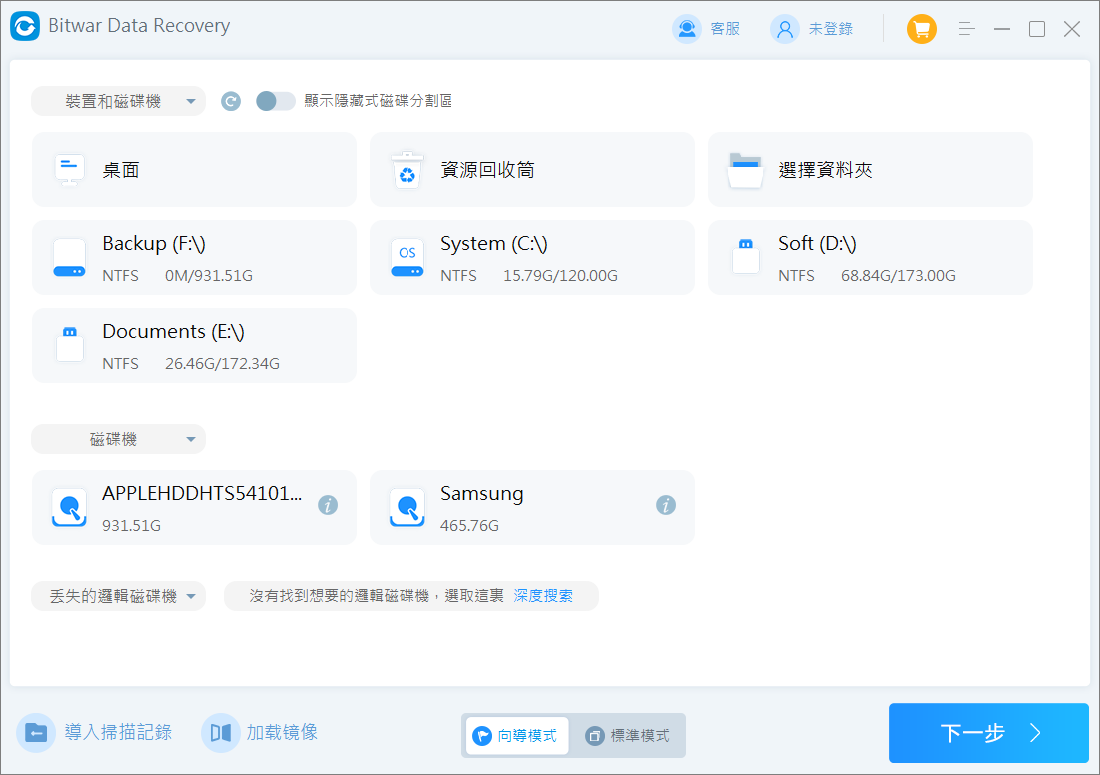
步驟2:選擇掃描模式和檔案類型,然後單擊掃描按鈕。如果要救援的檔案在格式化後丟失,請選擇誤格式化救援。如果如果檔案由於病毒刪除、損壞或誤刪除、清空資源回收筒、使用Shift+Delete刪除等,請使用快速掃描。如果以上兩種掃描方法無法找到檔案,請選擇深度掃描。
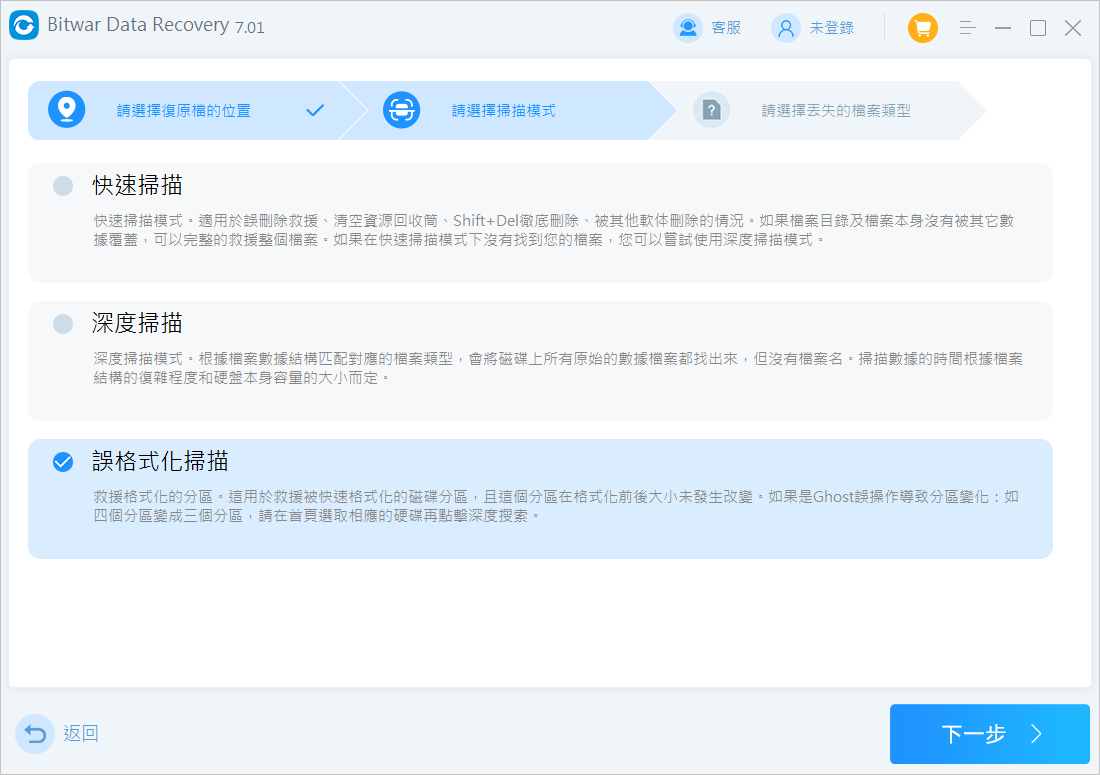
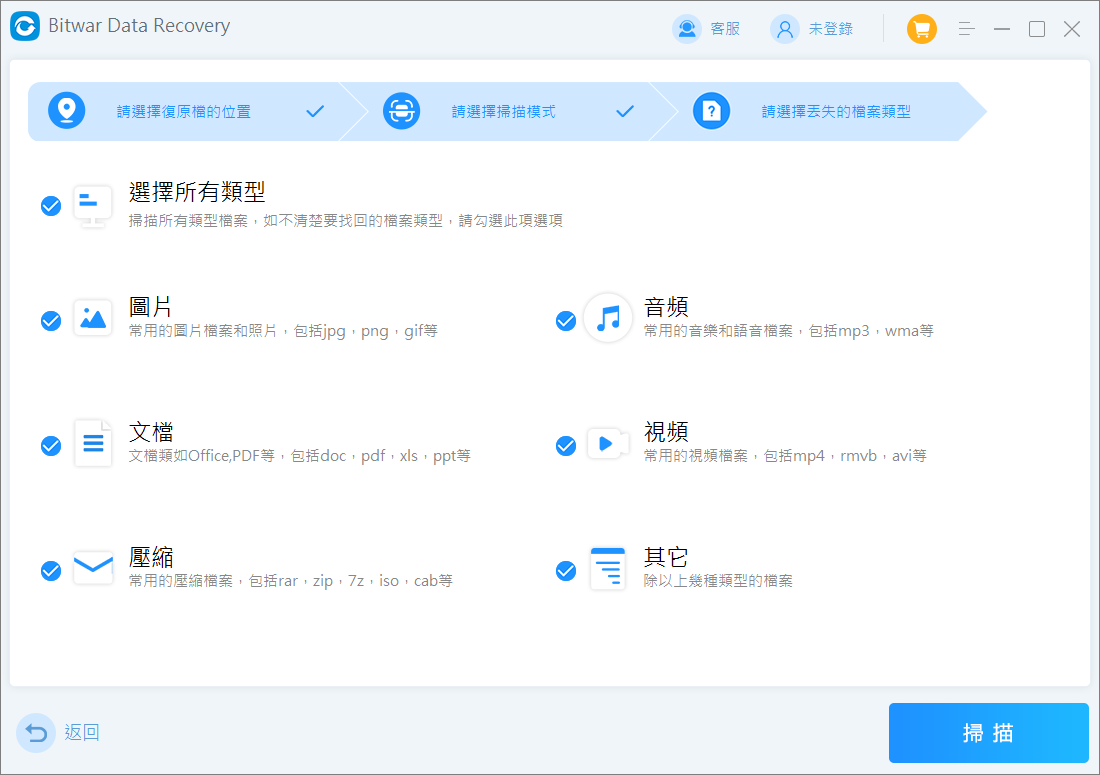
步驟3:掃描完成後,所有被找到的檔案將被列出。您可以點擊並預覽它。選擇您想要復原的檔案並點擊復原按鈕將其保存到您想要的存儲位置。
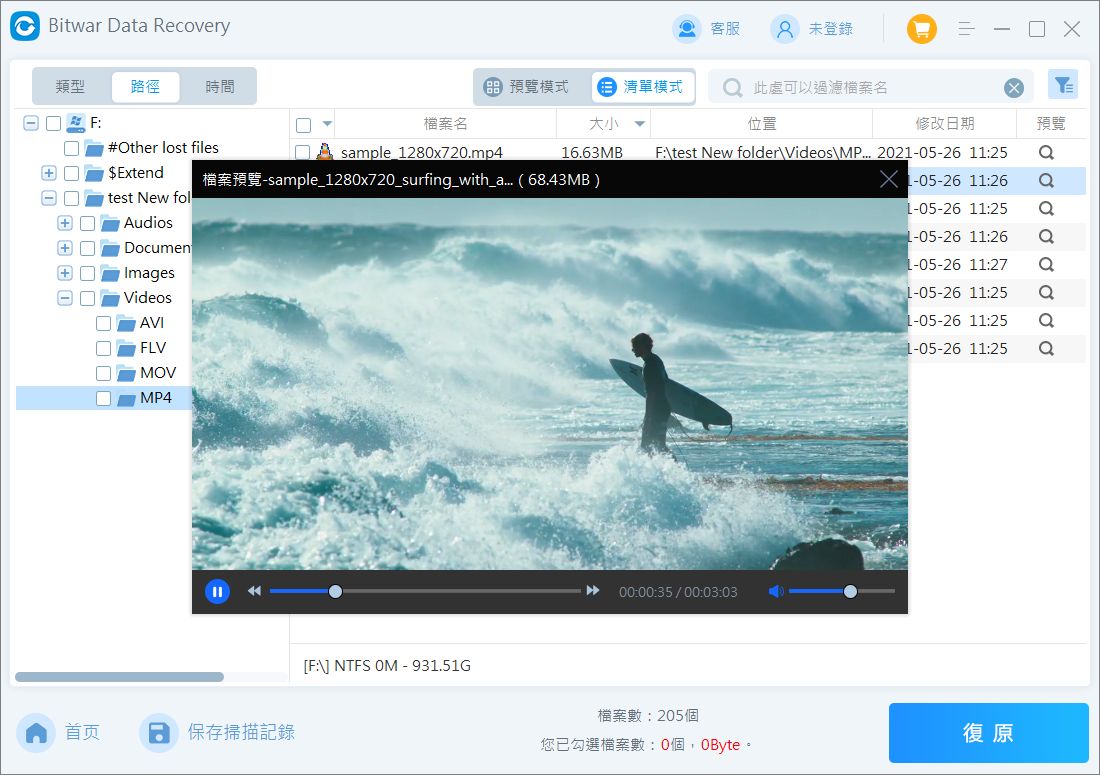
以上方法可以為您找回中毒的格式化隨身碟丟失的檔案。
如何清理格式化後的隨身碟病毒?
隨身碟病毒被格式化後仍可中毒,代表隨身碟可能是被格式化清理了病毒後仍舊可以被電腦感染病毒,為避免出現這種情況,請立即重新格式化隨身碟,然後將其從電腦上安全退出後,對電腦進行殺毒。
步驟 1. 再次格式化中毒的隨身碟
- 將中毒的隨身碟連接到電腦。
- 轉到桌面並單擊“我的電腦”圖標。從此處選擇隨身碟。

- 右鍵單擊 USB隨身碟,然後單擊“格式化”選項。
- 系統會要求您確認格式化容量、檔案系統、填寫磁碟區標籤,選中快速格式化。單擊“開始”選項開始格式化驅動器。

- 格式化過程將需要幾秒鐘。 格式化隨身碟後,請從電腦上安全退出隨身碟。
由於是電腦上的病毒感染了隨身碟病毒,這種情形,代表您所使用的電腦可能已經中毒,必須清除電腦中的病毒才能防止病毒再度被寫入。
步驟 2. 清理電腦病毒
我們在格式化隨身碟後,清理電腦上的病毒。以下是清理電腦病毒的辦法:
方法 1. 使用 Windows病毒與威脅防護刪除 USB 病毒
Windows 有一個內置的防病毒程式,稱為 Windows Defender。儘管它具有實時保護功能,但它可能無法實時檢測到感染您電腦的所有威脅。因此,建議您手動使用Windows病毒與威脅防護執行完整的系統掃描。
- 按Windows Key + S,然後鍵入“病毒與威脅防護”,單擊搜索結果中的病毒與威脅防護選項。或依次打開Windows 設定 – 更新與安全性 – Windows 安全性 – 病毒與威脅防護。

- 單擊“掃描選項”鏈接。

- 選擇“完整掃描”選項,然後單擊立即掃描。

- Windows Defender 將掃描您的整個電腦以查找電腦中的病毒。這可能需要很長時間,並且您的電腦在掃描過程中會執行緩慢。
另外,除了完整掃描之外,您還可以執行Microsoft Defender Offline掃描。
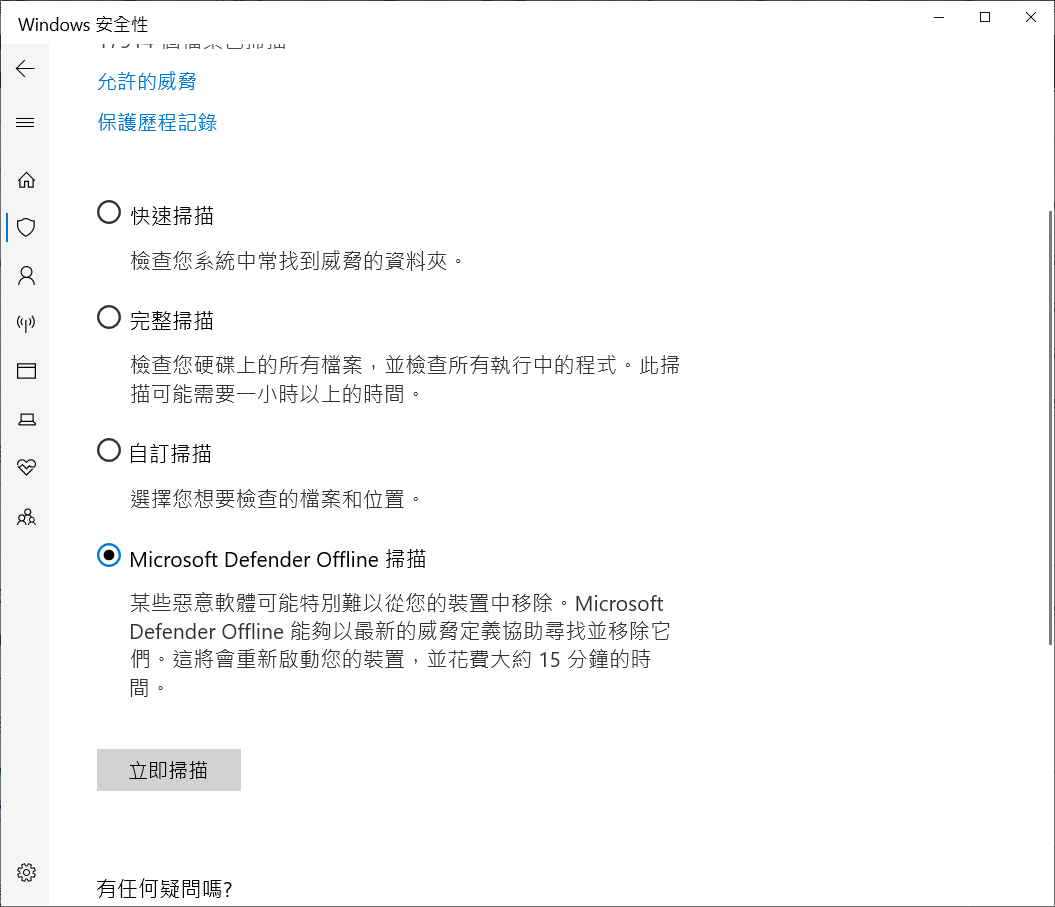
方法 2. 使用第三方防病毒軟體掃描您的系統
雖然Windows Defender本身功能強大,但它可能無法檢測到您 PC 上的所有威脅。如果您並未被病毒與威脅防護掃描到檔案,您可以使用第三方防病毒軟體掃描您的電腦。
有眾多免費的第三方防病毒程式可用,如Avast Antivirus、Malwarebytes 等。它們掃描病毒的過程可能會因不同的軟體而略有不同。此外,如果您的電腦已被勒索軟體感染,建議您查看防病毒程式網站以獲取最新版本的殺毒軟體。

方法 3. 清理電腦進行隨身碟病毒
- 以快捷鍵「Windows + R」開啟執行對話框,輸入「shell:startup」並按下 Enter 鍵,以確認在系統啟動目錄中,有已遭植入病毒程式的「helper」捷徑。

- 右鍵點擊「helper」捷徑,選擇「內容」並複製「位置」到檔案總管再按下「Enter」。
- 循著開啟的路徑找到「Windows Services」資料夾。
- 以快捷鍵「Shift+Delete」刪除內含的所有 VBS 指令檔案,重複步驟將每次找到的「helper」捷徑與 VBS 檔案刪除。

方法 4. 刪除登錄檔編輯器中的可疑金鑰
隨身碟使用公共電腦最容易造成隨身碟中毒,因為不知道誰複製您的序號,而變成共享或盜版軟體,執行隨身碟解毒前,請確認已備好 Windows 序號並備份完成。
- 在主選單中點選「附屬應用程式」中的「命令提示字元」,再選擇「以系統管理員身份執行」。
- 輸入「slmgr -cpky」並按下 Enter 鍵以執行下一步。

- 等彈跳視窗出現「已成功清除登錄中的產品金鑰」訊息後點選「確定」即可。
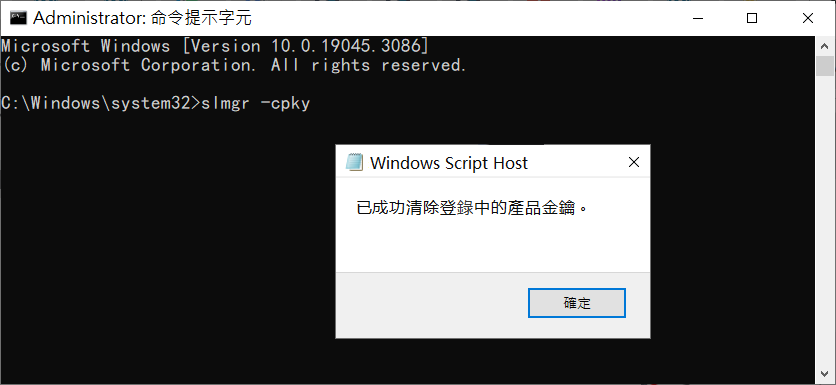
方法 5. 清理電腦
- 依次點擊「開始」-「執行」-填入「shell:startup」後點擊Enter。
- 檢查系統啟動目錄是否有 「helper 捷徑」,若有代表該電腦已被植入病毒程式。
- 依次點擊「檢視」-「選項」-「資料夾和搜尋選項」。
- 在「資料夾選項」中,點擊「選項」。找到「顯示隱藏的檔案、資料夾或磁碟機」。

- 進入 C:\Users\使用者名稱\AppData\Roaming,會找到一個WindowsServices的資料夾,裡面會有 3 個 vbs 所寫的檔案。先將裡面 3 個檔案刪除即可(WindowsServices 的資料夾可能會刪不掉,若刪不掉繼續下個步驟)

- 重新開機。
- 依次點擊「開始」-「執行」-填入「shell:startup」後點擊Enter。
避免隨身碟中毒
為了避免隨身碟中毒等問題再次出現,建議您在使用隨身碟時做好以下準備工作:
- 正確連線隨身碟。請按照正確的方法將隨身碟連線到桌機或筆電,以避免因為傳送中斷而導致的資料遺失。
- 正確移除隨身碟。隨身碟使用完畢後,請先將它正確移除後再將隨身碟拔出。
- 定期備份重要的檔案。您可以使用專業備份軟體定期備份隨身碟中重要的檔案或資料夾。
- 避免在極端環境中使用隨身碟。請不要在多塵、高溫、潮濕等極端環境中使用隨身碟。
- 小心使用USB隨身碟,不要將USB隨身碟外借,或是使用在您不熟悉的電腦上,請特別注意隨身碟的使用安全。
總結
以上就是關於隨身碟格式化後仍舊中毒的解決方案您可以依次嘗試所有方法,以確保隨身碟正常使用和確保遺失的檔案能夠順利找回。
Bitwar檔案救援軟體官網:https://www.bitwarsoft.com/zh-tw/data-recovery-software
免費下載安裝Bitwar檔案救援軟體: